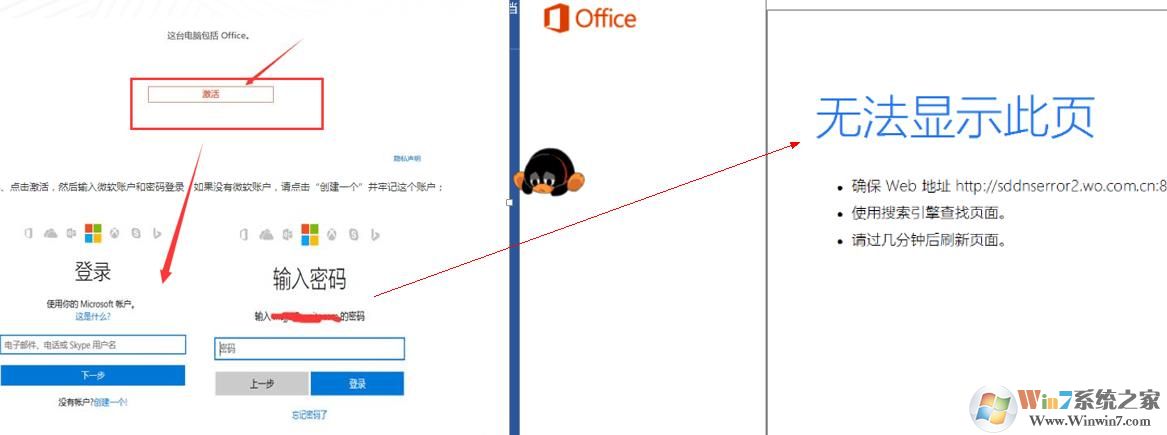
1、关闭此窗口,点击左上角文件,点击帐户-Office更新-立即更新;
提示:更新时间与网速有关,可能20-30分钟,等待完成。

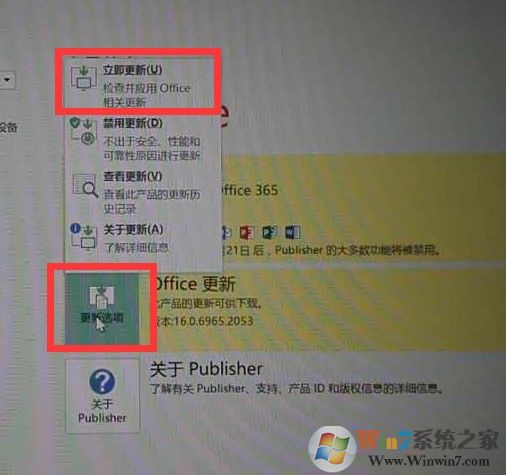
2、中途提示是否关闭已经打开的Office窗口,比如Word等,点击继续,会关闭已打开窗口,后台更新完成提示完成,点击继续,会自动重新打开已关闭的窗口;
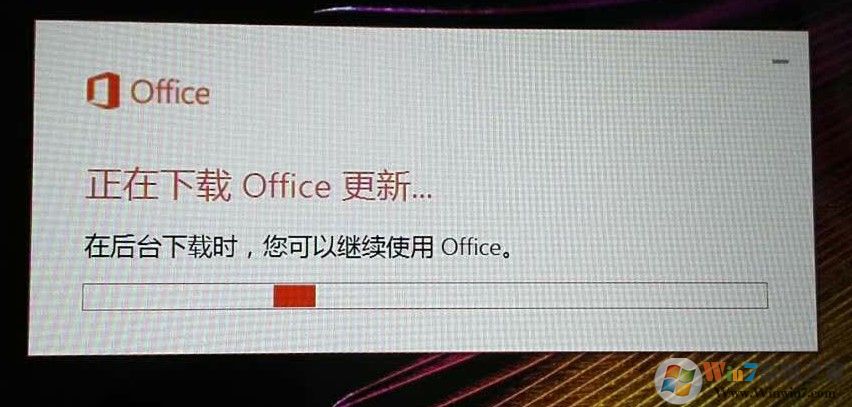
3、后续正常打开点击激活;
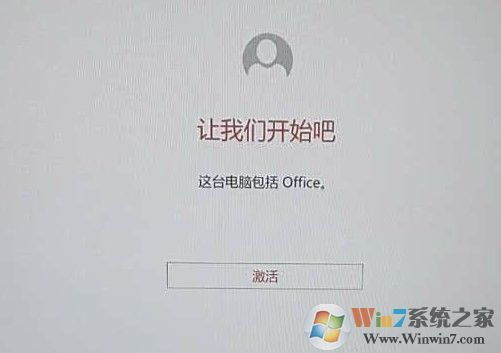
4、正常绑定微软账号完成激活即可。
备注:网络保持畅通、系统时间正确。如果更新后无法激活可以选择重启电脑尝试。
总结:以上就是office 2016在激活过程中出现无法显示此页的解决方法了,希望对大家有帮助。
分享到:

